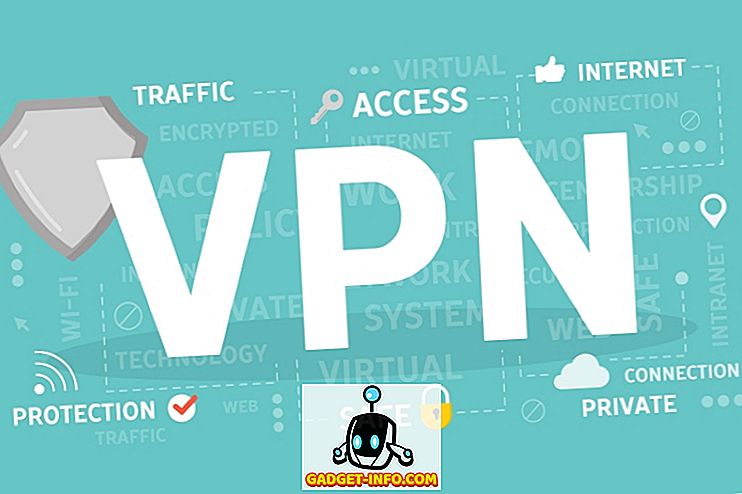لقد تطور Google Cardboard كثيرًا منذ إنشائه وقد حرص Google على التأكد من أنه يظل ملائمًا من خلال التطبيقات والمحتويات الجديدة. أطلقت عملاق البحث مؤخرًا تطبيق كاميرا Google Cardboard الجديد الرائع للهواتف الذكية التي تعمل بنظام التشغيل Android والذي يتيح للمستخدمين التقاط الصور التي تستخدم إمكانات VR في Google Cardboard. ضع في اعتبارك أن كاميرا Google Cardboard تعمل فقط على الأجهزة المتوافقة مع Google Cardboard ، وهي الأجهزة التي تتميز بالمقياس المغنطيسي. كذلك ، لا تحتاج إلى عارض Cardboard لالتقاط صور VR ، بدلاً من ذلك يمكنك ببساطة استخدام تطبيق Cardboard Camera على هاتف Android الذكي لالتقاط صور VR وعرضها لاحقًا على عارض Cardboard.
قبل أن نخبرك بكيفية التقاط صور VR ، دعنا نرى الفرق بين تطبيق كاميرا بانوراما عادي وكاميرا Google Cardboard:
Google Cardboard Camera vs Panorama
تتيح لك كاميرا Google Cardboard التقاط صور بانورامية ، لذلك يجب أن تتساءل عن الفرق بين صورة التقطتها كاميرا Google Cardboard وأخرى مأخوذة من تطبيق بانوراما بسيط. على عكس صور البانوراما المعتادة ، والتي هي ساكنة ، تلتقط كاميرا Google Cardboard الصور التي تحتوي على سمات ثلاثية الأبعاد بعمق 360 درجة وعمق وصوت . الصور الملتقطة من خلال تطبيق Cardboard Camera هي أيضًا ثابتة ولكنها تبدو مبتهجة بمجرد عرضها من خلال Google Cardboard. عند مشاهدتها من خلال عارض Google Cardboard ، تبدو الأشياء البعيدة بعيدة بينما تبدو الأشياء القريبة قريبة ويمكنك البحث حولك في الصورة.
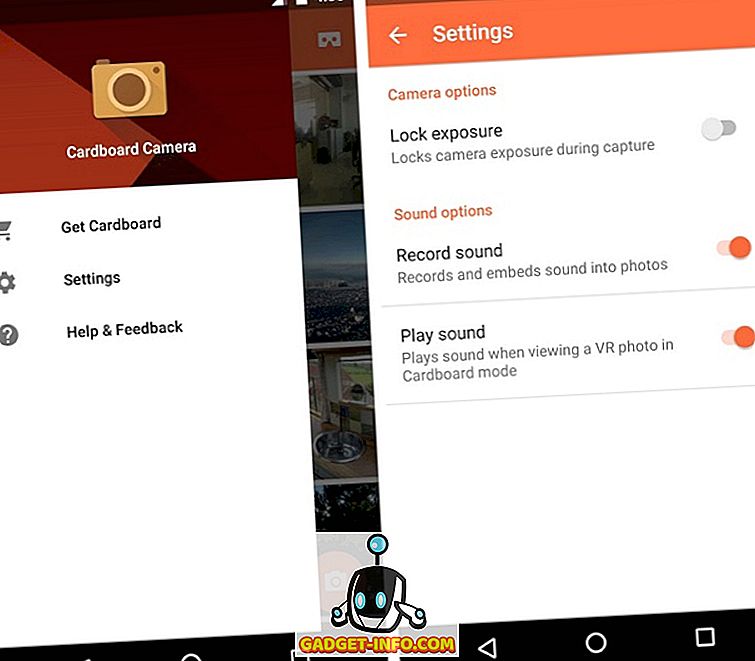
كيفية التقاط وعرض صور VR
من السهل الحصول على صورة عبر كاميرا Google Cardboard. إذا كنت قد التقطت صورة بانورامية في الماضي ، سوف تشعر أنك في المنزل مع هذا التطبيق. والفرق الوحيد هنا هو أنه سيكون عليك التقاط 360 درجة كاملة من العرض. ما عليك سوى النقر على زر الالتقاط العائم في الصفحة الرئيسية للتطبيق للوصول إلى عدسة الكاميرا. بعد ذلك ، ستجد ثلاثة أزرار ، وزر التقاط ، وزر إيقاف ، وزرًا يؤدي إلى تشغيل / إيقاف التقاط الصوت.
لبدء التقاط صورة VR ، اضغط على زر الالتقاط واستمر في التحرك ببطء وثبات إلى اليمين حتى تصل إلى 360 درجة. وبمجرد الانتهاء ، سيقوم التطبيق بتجميع هذه الصور لإنشاء بانوراما صديقة VR. مرة أخرى ، لا تحتاج إلى ارتداء عارض Cardboard أثناء التقاط الصورة ، بل تكون مطلوبة فقط في وقت مشاهدتها.
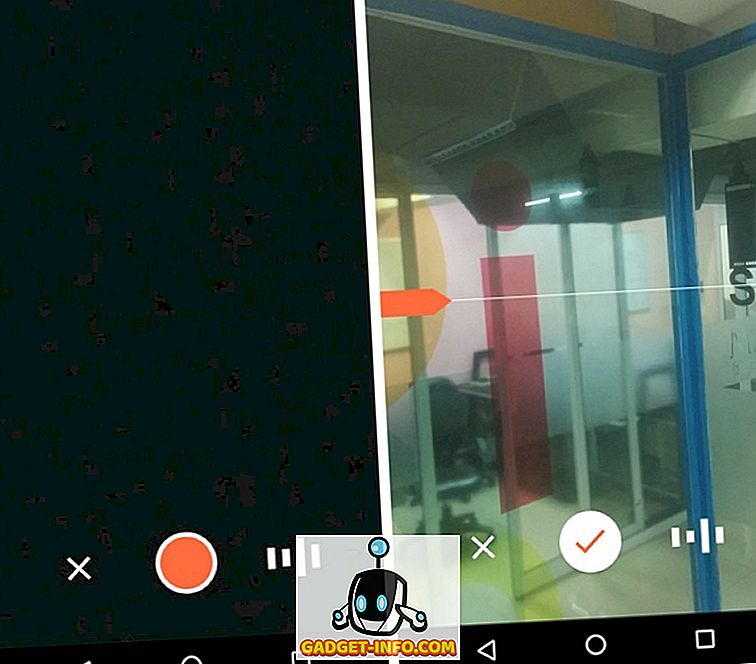
لعرض الصورة التي تم التقاطها في عارض Google Cardboard ، افتح كاميرا Cardboard على هاتفك الذكي وأدخلها في مقصورة المشاهد. من السهل اختيار صورة في العارض ، لأن كل ما عليك فعله هو تحريك رأسك للتمرير بين الصور المختلفة. لتحديد صورة ، استهدفها وضرب زر المغناطيس الموجود على المشاهد. ثم سترى الصورة في تجربة غامرة جنبا إلى جنب مع الصوت.
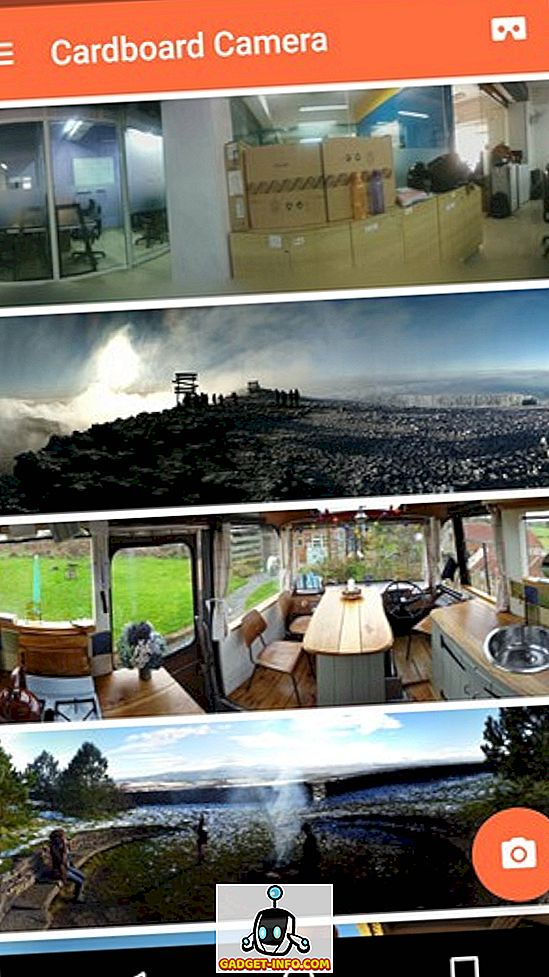
استخدامات مختلفة
إذا فكرت في الأمر ، يمكن لتطبيق Google Cardboard Camera أن يكون مفيدًا في الكثير من المواقف. على سبيل المثال ، إذا كنت تريد إعادة زيارة مكان جميل ذهبت إليه ، فستتيح لك صور VR إجراء ذلك. إذا كنت تريد عرض شقتك الجديدة لوالديك ، فاعرض لهم صورة VR للحصول على الشعور بها. أتبحث عن بيع ملكيتك؟ عرض المشترين صورة VR لعرض 360 درجة.
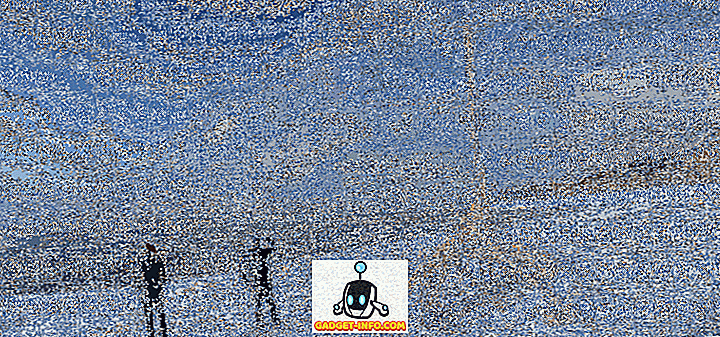
ما المفقود
باستخدام تطبيق Google Cardboard Camera ، تكرر Google تأكيد حقيقة أنها تريد التأكد من وصول VR إلى الجماهير. على الرغم من أن كاميرا Google Cardboard هي تطبيق جديد رائع ، إلا أن لها حدودها. أولاً ، عدد قليل جدًا من الخيارات مثل القدرة على إيقاف التشغيل مؤقتًا مع إعدادات التسجيل الصوتي. لا توجد أيضًا ميزة مشاركة ، لذا إذا كنت تريد عرض صورة VR تم التقاطها ، فسيتعين عليك إظهارها على هاتفك. نتوقع أن تجلب Google المزيد من الميزات ، حيث يبدأ Google Cardboard في اكتساب المزيد من الأهمية.
كل مجموعة لتجربة صور VR؟
هناك بعض تطبيقات وألعاب Google Cardboard مبتكرة للغاية ، لكن Google Cardboard Camera هو أول تطبيق يتيح لك التقاط صور VR الخاصة بك. الشيء الجيد هو أن التطبيق يعمل مثل السحر وأن التقاط صورة VR ومشاهدتها على العارض Google Cardboard أمر سهل كما يحصل. لذا ، جرّبها وأخبرنا بما تشعر به.